reacTIVision jest open source, cross-platform wizja komputera ramy dla szybkiego i solidnego śledzenia markerów odniesienia w strumieniu wideo w czasie rzeczywistym. Projekt reacTIVision została przeznaczona głównie do szybkiego rozwoju interfejsów użytkownika tabeli materialne oparte.
Jego trzon śledzenia wykorzystuje fidtrack Ross Bencina na bibliotekę, która jest w zasadzie nowsze wdrożenie wysokiej wydajności oryginalnej koncepcji d-touch Enrico Costanza. Ramy został opracowany przez Martina Kaltenbrunner et.al. w Muzyka Technology Group, IUA, UPF w Barcelonie w ramach projektu reaktywna *, nowego elektro-akustyczna instrument muzyczny z namacalny interfejsu użytkownika.
reacTIVision to samodzielna aplikacja, która wysyła wiadomości OpenSound sterowania poprzez UDP gniazda sieciowego do dowolnego podłączonego aplikacji klienckiej. To implementuje protokół TUIO, który został specjalnie zaprojektowany do przesyłania stanu rzeczowych obiektów na powierzchni stołu. Ramy zawiera zestaw przykładowych projektów klienta bezpłatnie dla różnych języków programowania, które służą jako podstawa do łatwego tworzenia aplikacji interfejsu namacalne użytkowników.
Aplikacja reacTIVision kompiluje i działa pod follwing systemów operacyjnych: Win32, MacOS X i Linux. Pod Win32 to suports dowolną kamerę z właściwego sterownika WDM, takich jak USB, FireWire, USB2 i kamer DV. Równie pod MacOS X takie kamery obsługiwane przez QuickTime będzie działać w reacTIVision. Pod Linuksem, kamery FireWire najlepiej wspierany, jak również kilka kamer Video4Linux USB.
Nowość: Wsparcie projektu reacTIVision i kupić koszulki, plakaty i inne towary featuring reacTIVision opartych na zaufaniu symbole w sklepiku internetowego! Wszystkie wzory na te produkty mogą być uznane i śledzone przez rzeczywistą oprogramowania reacTIVision.
Postępowanie aplikacji
Przed rozpoczęciem stosowania reacTIVision upewnij się, że obsługiwany aparat podłączony do systemu. Aplikacja może i nie będzie działać na wszystkich bez aparatu. Pod Win32 i MacOS X Aplikacja poprosi, aby wybrać i skonfigurować kamerę przy starcie. Pod Linuksem aparat zostanie wybrana automatycznie. Po skonfigurowaniu aplikacji pojawi się okno wideo z bieżącego obrazu z kamery w czerni i bieli.
Naciśnięcie przycisku "T" pokaże binarny tresholded obraz, naciskając klawisz "n" będzie wyłączyć wyświetlacz, który zmniejsza jej zużycie procesora znacznie!
Naciskając klawisz "S" powróci do źródła obrazu. Dla wygody i debugowania porposes naciskając klawisz "R" oszczędza surowe ramki obrazu, natomiast naciśnięcie klawisza "B" będzie zapisać obraz w formacie BMP.
"P" wstrzymuje analizy obrazu całkowicie, uderzając ESC będzie zamknąć aplikację. Klawisz "F" przełącza diplay FPS informacji na pasku tytułowym. W celu wytworzenia trochę bardziej gadatliwe wyjście debugowania, naciskając klawisz "V" drukuje obecnie rozpoznawanych symboli do konsoli.
Opcje wiersza poleceń
Aplikacja domyślnie wysyła reacTIVision wiadomości TUIO do portu 3333 na localhost (127.0.0.1)
W celu zmiany tych parametrów można wywołać aplikację z -h [adres IP] i -p [Nie] portu opcje.
reacTIVision potrzebuje tzw "drzewo" w pliku, aby funkcjonować poprawnie. Domyślne "all.trees" jest wliczone w cenę i ładowane automatycznie. Jeśli chcesz użyć własnego pliku drzewo Ciebie można wywołać aplikację z -t [plik] drzewo opcji.
Ewentualnie, jeśli nie chcesz, aby przeanalizować pełny obraz - na przykład w kwadratowe lub okrągłe konfiguracji tabeli - Aplikacja może maskować część obrazu wideo z czarnym regionu, który przyspiesza algorytmu segmentacji. W celu zastosowania tej maski można wywołać aplikację z -m [Kwadrat, Kółko] opcji.
Zastosowanie opcji -h lub -help wypisuje komunikat o sposobie użycia na konsoli.
Kalibracja i Distortion
Niektóre tabele, takie jak reaktywne są za pomocą wypukłego lustra, w celu zwiększenia obszaru widocznego na aparacie na minimalną odległość. To lustro, a także ryb soczewki oka niestety zniekształcają obraz. reactIVision zawiera algorytm korekcji, który rozwiązuje ten zakłócenia przy pomocy tak zwanej "plik" siatki. Te pliki siatka mogą być wytwarzane podczas uprzedniego procesu kalibracji.
Aby skalibrować reacTIVision wywołać aplikację z opcją: reacTIVision -c 9 -g [grid_file]
W celu wykorzystania tego kalibracji wywołać aplikację z: reacTIVision -g [grid_file]
Wymagania:
Szczegóły programowe:

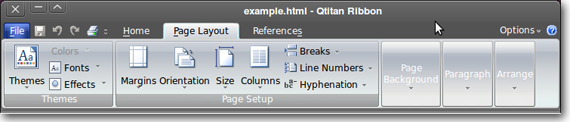
Komentarze nie znaleziono